Telegram — швидкий, зручний і безпечний багатоплатформовий месенджер. Основна мета програми очевидна — обмін повідомленнями. Однак у Telegram досить цікавих штучок, за допомогою яких можна урізноманітнити навіть звичну всім текстову листування. І про одну з них ми сьогодні поговоримо про GIF-анімація.
Зміст:
- GIF-анімації: технічна сторона;
- Створення власних GIF;
- Пошук готових GIF;
- Корисні GIF-боти.
GIF-анімації: технічна сторона
В цілому анімації у форматі GIF мають досить велику вагу, з-за чого у користувачів мобільних додатків при їх завантаженні з’їдається великий обсяг трафіку, а також збільшується навантаження на операційну систему.
Щоб уникнути цих неприємностей, в одному з оновлень Telegram ввів автоматичне перекодування GIF у формат MPEG4. Це нововведення зменшує вагу файлу вдвічі, але при цьому якість абсолютно не змінюється.
Крім цього, робота месенджера з GIF файлами стала більш оптимізованої. Для автоматичного програвання анімації є відповідна настройка. Telegram Desktop: «Налаштування», «Налаштування автозавантаження медіа», «Автозавантаження GIF».
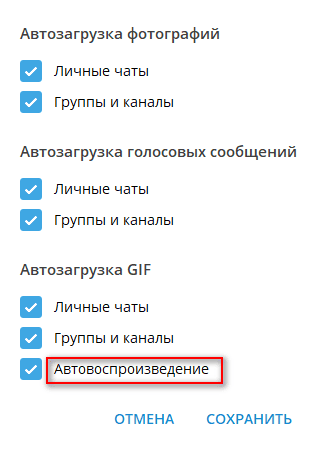 Налаштування автозапуску GIF-файлів в настільній версії Telegram
Налаштування автозапуску GIF-файлів в настільній версії Telegram
Для мобільної версії програми: «Налаштування», розділ «Повідомлення», «Автозапуск GIF».
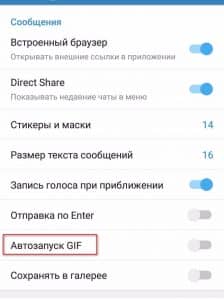 Налаштування автозапуску GIF-файлів в мобільній версії Telegram
Налаштування автозапуску GIF-файлів в мобільній версії Telegram
А використовувати так звані «гифки» в Telegram можна кількома способами.
Створення власних GIF
Перш за все, ви самі можете бути GIF-мейкером: достатньо записати відео в режимі без звуку і зберегти результат. На виході вийде компактний зациклений mp4 файл, він же — Gif.
Отже, алгоритм дій:
- У діалоговому вікні натиснути на скріпку для прикріплення файлів і вибрати пункт «Відео»;
- Вибрати невеликий відеоролик до галереї або записати новий;
- Після завершення запису відкриється вікно редагування. Необхідно вибрати режим без звуку і відправити відеозапис;
- У вікні діалогу з’явиться зациклена анімація.
Для тих, хто хоче використовувати створений GIF-файл повторно:
Якщо ви користуєтеся смартфоном, слід клікнути на три точки в правому верхньому куті анімації і вибрати пункт збереження. Натисніть «Зберегти у свої GIF — анімація з’явиться у вбудованому сховищі Telegram, звідки її можна легко і швидко використовувати. Аналогічна опція буде доступна і в настільній версії Telegram, якщо натиснути правою кнопкою миші на відеозапис.
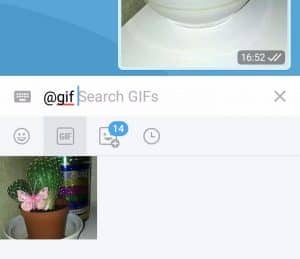 Записана з камери GIF’ка, збережена у внутрішнє сховище
Записана з камери GIF’ка, збережена у внутрішнє сховище
Зберігати анімації можна і окремо на смартфон чи комп’ютер. У мобільній версії вони автоматично потраплять в папку «Завантаження», в настільній ж ви самі вільні вибирати папку збереження через пункт «Зберегти файл як».
Докладніше про те, куди зберігаються медіафайли при включеній налаштування автозапуску для кожного з пристроїв ми писали ось тут.
Пошук готових GIF
Менеджером анімованих картинок в Telegram є вбудований бот @gif. У його функції входять пошук, передавання і збереження анімацій.
Користуватися ним просто: для пошуку гифок в мобільній версії програми потрібно перейти на вкладку з відповідною піктограмою у меню набору повідомлень. В десктоп версії Telegram гифки теж ховаються у вкладці біля стікерів.
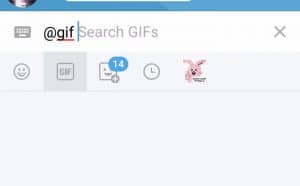 Піктограма для пошуку гифок
Піктограма для пошуку гифок
Введіть слово або (англійською мовою) в рядок пошуку, і релевантні гифки відобразяться нижче. Асортимент GIF-зображень величезний. Анімації беруться з сайту giphy.com — найпопулярнішою та великої галереї.
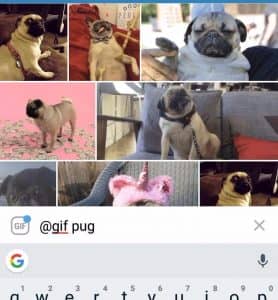 Наприклад, вводимо «pug» і отримуємо десятки забавних анімацій з мопсами
Наприклад, вводимо «pug» і отримуємо десятки забавних анімацій з мопсами
Виберіть вподобану діфку, відправте її в чат, після чого її можна буде зберегти тим же способом, що описаний вище для створених власноруч анімацій.
Корисні GIF-боти
Крім стандартного бота, є ще кілька цікавих екземплярів, що дозволяють шукати і створювати анімації.
@ImageBot
Бот призначений для швидкого пошуку зображень і гифок. Відмінною рисою є те, що пошук здійснюється виключно на базі якісних картинок і анімацій. Команда для пошуку гифок — /getgif, після якої через пробіл потрібно написати пошукове слово. Наприклад, /getgif pug.
Один запит — один релевантний результат. Для десктоп версії Telegram цей бот не дуже корисний, адже під рукою завжди є Google. А ось для мобільного додатка це знахідка — завдяки боту витрати на пошук якісних зображень скоротяться до кількох миттєвостей.
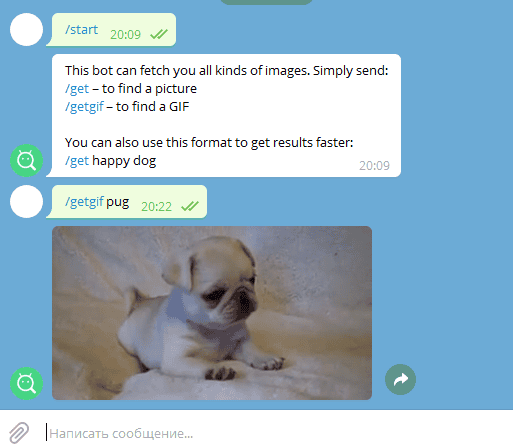 За запитом /getgif pug бот відправив анимашку з маленьким мопсом
За запитом /getgif pug бот відправив анимашку з маленьким мопсом
vgifbot
Цей бот створює GIF-анімацію з відео, завантажені безпосередньо в Telegram, а також з Instagram, Vine і Coub.
Потрібно надіслати посилання на відео, а потім вибрати створювати діфку з всього файлу або тільки частини. Одна з доступних опцій — симметризация анімації, при якій в кінці основної частини вона буде відтворена в зворотному порядку.
Вкрай корисний бот, однак потрібно враховувати, що на створення анімації йому потрібен час, пропорційну розміру вихідного файлу.
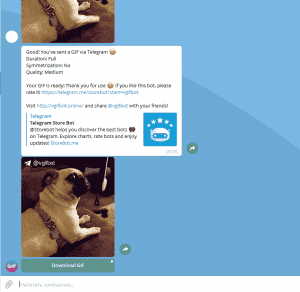
@UmadBot
Бот створений для швидкого пошуку гифок за заданими «emoji-категоріями»: виберіть відповідну своєму настрою емодзі і отримаєте відповідне анімоване зображення.
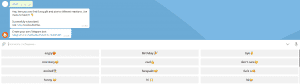 Виберіть будь-яку з 12 категорій
Виберіть будь-яку з 12 категорій
За запитом «cool» бот відправив діфку з персонажами серіалу «Друзі». Після цього на панелі вводу з’явилися стрілки для перемикання на наступне GIF-зображення. Телегід довго і наполегливо перебирав гифки, але повторюватися вони так і не почали, так що база у бота велика.
Єдиний нюанс — іноді трапляються неанимированные картинки.
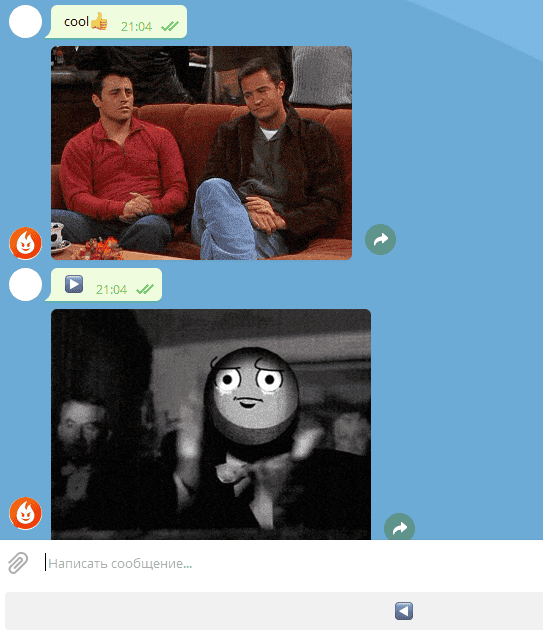 Результати категорії «cool»
Результати категорії «cool»
Тепер ви знаєте про особливості GIF-анімацій в Telegram, способи їх створення і пошуку. Внесіть різноманітність у процес листування і не забувайте підписуватися на @teleblog — незабаром ми розповімо про інших цікавих способи використання месенджера.


